Como se desprende de su nombre, este es el software DTP desarrollado por Microsoft Co-operation, en realidad, esta es una parte de MS-Office. Su nueva edición es MS-Publisher 2007, que está disponible como MS-Office 2007 profesional. Al igual que otros programas de MS-Office, su apariencia no es muy diferente, tiene todas esas barras de herramientas y menús que estaban disponibles en la versión 2003.
La especialidad de la editorial es que tiene muchas otras ediciones prepublicadas disponibles. Como boletines, folletos, tarjetas de invitación, tarjetas de felicitación, etiquetas postales, pancartas, páginas web, etc., todo esto está ahí. Puede preparar todo esto en pocos minutos con la ayuda de un asistente disponible en el editor de Microsoft.
Tiene muchos esquemas de color que puede aplicar a cualquiera de sus publicaciones, no solo esto, sino que también puede preparar su propio esquema de color. Si no desea utilizar el asistente, puede prepararse en una página en blanco de esta publicación. Aquí encontrará todas las cosas, como imágenes de texto, etc., que se colocan en un marco. Su especialidad es que tiene un marco de mesa que no lo es. disponible en cualquier otro software DTP.

Interfaz de usuario de Microsoft Publisher
En la barra de herramientas de dibujo del editor, puede diseñar imágenes ilimitadas con varias funciones, incluso puede preparar una flecha que también está disponible en PageMaker en el editor, puede ingresar el texto directamente en el marco de texto o con cualquier texto diferente tal como está. está en cualquier formato, puede enviarlo o exportarlo en el procesador de textos porque tiene la función de pintor de formato que no está disponible en ningún otro paquete DTP. En este, todas las fuentes relacionadas con las ventanas están disponibles automáticamente.
En la actualidad, TMS Publisher se usa de manera limitada, pero en cierto período de tiempo se usó mucho porque MS Office es parte de él, por lo que no se compra por separado y es fácil aprender este software. porque la mayoría de sus reglas y órdenes son como MS Office, sobre todo MS Word. Las personas que saben cómo operar MS Word y puedo trabajar con fluidez pueden aprender fácilmente MS Publisher en su fase inicial.
No vamos a discutir el curso detallado de MS Publisher para esto, debe consultar cualquier otro artículo relacionado con esto. Debe conocer las ventajas de MS Publisher de una manera muy avanzada. Si trabaja con facilidad en MS-Office, entonces esto también le resultará fácil de aprender. Incluso un nuevo individuo también puede aprender esto muy fácilmente.
De estos paquetes conocidos, los otros paquetes DTP también están ahí y cada uno tiene su propia especialidad e importancia, incluso tienen un inconveniente particular en este artículo que hemos discutido en el editor de Microsoft.
Características de Microsoft Publisher:
Estas son las características disponibles con Microsoft Publisher:
- Efectos de nivel técnico para textos, formas e imágenes.
- Capacidad para utilizar fondos de imagen de alta calidad.
- Herramientas de combinación de correspondencia.
- Herramientas de personalización.
- Importación e intercambio de imágenes de arrastrar y soltar.
- Regla detallada y guías para medidas correctas.
- Habilidades para compartir documentos.
Funcionalidad del editor de Microsoft
- El editor es un programa de software útil que se utiliza para la autoedición.
- Le permite operar características tales como tamaño de página, texto, gráficos y bordes.
- Los puntos fuertes de Publisher están en su capacidad para combinar texto e imágenes para crear volantes, folletos, folletos y boletines de aspecto profesional.
Página de inicio, espacio de trabajo
- Para abrir Microsoft Publisher, vaya al menú Inicio y luego en la aplicación opte por Microsoft Office-Microsoft Publisher. Esto tiene un diseño de tipo único con otras aplicaciones de MS Office en el que la barra de herramientas principal (llamada Cinta) está en la parte superior de la pantalla del área de trabajo. Cuando se presionan, estas dos pestañas abren nuevas cintas que seguramente se ocupan de arte/gráficos y texto, respectivamente.
Ejemplo : Microsoft Publisher es un programa de Office que le permite crear documentos profesionales como boletines, postales, volantes, invitaciones, folletos y más utilizando plantillas integradas.

espacio de trabajo
Opción de página
En la página Diseño, haga clic en un tamaño y luego en la configuración de la página, haga clic en las opciones que desee y luego haga clic en Aceptar. Utilice las opciones de este cuadro de diálogo para optar por un tamaño de página o desarrollar un tamaño de papel personalizado para su publicación. Cuando opta por una plantilla de diseño, por ejemplo, Flechas o Bandas, el diseño aparece superpuesto en el tamaño de la página.
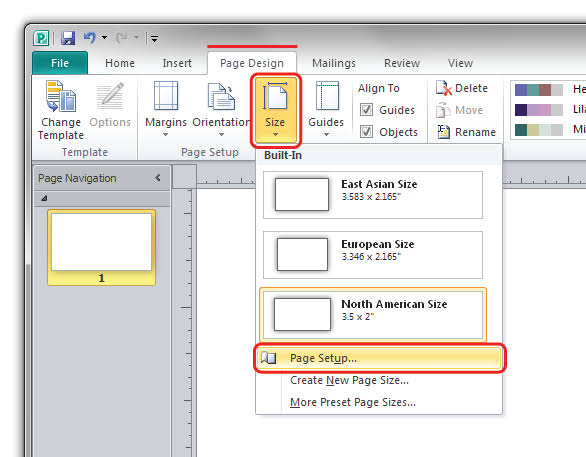
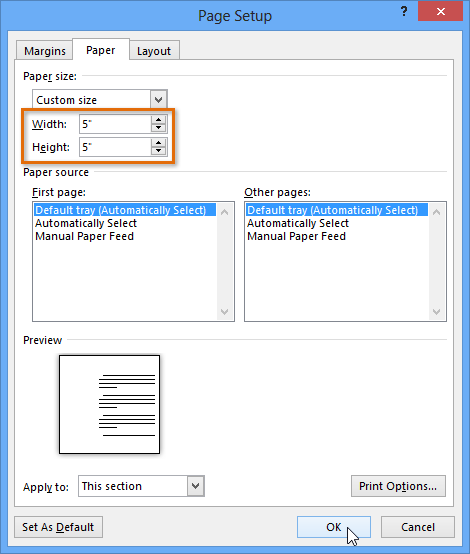
Ayudas de dibujo
- Desde la barra de herramientas Objetos en el lado izquierdo de la pantalla, seleccione la herramienta de dibujo requerida.
- Coloque el centro de la barra transversal (+) donde debe comenzar la línea o la forma.
- Seleccione y arrastre el puntero en cualquier dirección para desarrollar el objeto.
- Suelte el botón del ratón.
Ejemplo : si desea crear una herramienta de dibujo y de allí surgirá una herramienta de dibujo junto con la forma de la imagen.

Herramientas de dibujo
Texto, párrafo y reglas
En la pestaña Inicio, seleccione el iniciador de párrafo para ver el cuadro de diálogo Párrafo. Seleccione la pestaña Espaciado. En Interlineado, en el cuadro Entre líneas, escriba u opte por la cantidad de espacio que desee entre líneas de texto. Haga clic en Diseño de página > Guías > Guías de cuadrícula y línea base. Presione la pestaña Guías de línea base. En Línea de base horizontal, pero la cantidad de espacio que desee entre las líneas de base en el cuadro Espaciado. Para ver las guías de línea base en su publicación, haga clic en Ver y luego marque la casilla de verificación Líneas base.
Ejemplo : como se muestra a continuación, el espacio de trabajo tiene reglas laterales para la perfección y el párrafo se puede mostrar bien a través de las opciones de personalización disponibles para él.

Las reglas laterales en Workspace
Mesas
Aquí puede hacer clic en la barra de herramientas en la tabla Insertar y optar desde allí, creará una tabla, por ejemplo , si desea almacenar los datos en forma de lista, luego se realiza un arreglo sistemático con la ayuda de la tabla:
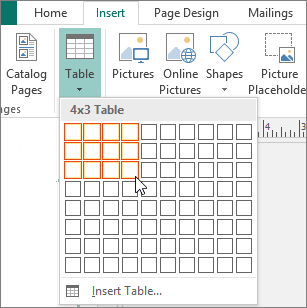
Adición de imágenes
- Haga clic en Insertar > Imagen > Desde archivo.
- En el cuadro de diálogo Insertar imagen, navegue para buscar la imagen que desea y luego selecciónela.
- Haga clic en la flecha junto a Insertar y luego haga clic en Vincular a archivo.

Aquí a la izquierda puedes ver las opciones de imagen
Ejemplo: como puede ver en las imágenes anteriores, el 1 muestra la opción de inserción desde donde puede agregar imágenes y desde el 2 puede ver las imágenes almacenadas en los documentos y las imágenes en línea, puede tomar la imagen de Internet.
Gestión de objetos
Ejemplo
- Opta por uno de los objetos que te gusta gestionar.
- Elija la pestaña de formato que aparece en el extremo derecho de la cinta cuando opte por el objeto y luego elija Panel de selección (o Organizar > Panel de selección).
- El panel de selección se abre con todos sus objetos enumerados.
Maestro, Páginas de catálogo
Ejemplo : si desea crear un catálogo que enumere algunos productos, es posible que desee comenzar su catálogo eligiendo una de las publicaciones de catálogo prediseñadas de Publisher. En Nueva publicación, haga clic en Publicaciones para imprimir, haga clic en Catálogos y luego seleccione el diseño que desee.

Catálogo maestro
Publicación traducida automáticamente
Artículo escrito por ashabisht181 y traducido por Barcelona Geeks. The original can be accessed here. Licence: CCBY-SA
